深度相机Astra Pro测试教程
最近在微信群内,很多群友在群友的推荐下,购买了Astra pro的深度相机,价格地道,物超所值!群友反馈积极,所以这里出一波简单的教程。
以下内容知识抛砖引玉,主要讲解windows下和Ubuntu上的测试用例。
(1)Astra Pro 参数
该深度相机是乐视与奥比中光合作的体感相机,对标微软Kinect,可用于三维重建,SLAM学习,也可以作为免驱UVC摄像头体感摄像头使用
相机参数
那么该相机的驱动也是十分完备 ,支持Windows,Android,linux,以及Unity,具体驱动可以访问官方网站 :https://orbbec3d.com/download-sdk/
(2)Windows 10 64位测试教程
根据网站所提供的的方案,我们可以有两种方式:一种是直接下载安装相机驱动跑demo,一种是可以放在VS下测试demo
这里为了简单的测试我们使用第一种安装完驱动之后直接运行OpenNI的测试demo
下载驱动
安装完之后下载openNI开发包。可直接打开测试。解压后,插上相机的USB口。
打开Astra OpenNI2 Development Instruction(x64)_V1.3\Tools\OBNiViewer目录下的OBNiViewer应用程序。
第二种在VS下测试我们打开如下目录下 的VS工程,不用修改属性,直接编译完后运行即可
以上是windows下的简单测试,比较简单,因为官方网站提供了详细的测试用例。不用做过多的修改即可正常运行。
(2)Ubuntu16.04环境中的测试
在Ubuntu下的测试,首先我们需要安装必要的依赖项
打开命令串口。运行一下命令行,
sudo apt-get install build-essential freeglut3 freeglut3-dev
如果提示缺少其他安装包,就需要你自行使用sudo apt-get install +(提示的依赖项名称)
下载一下两个安装包,分别解压出来
打开~/astra/AstraSDK-Linux/install下的命令窗口
# sudo sh ./install.sh
提示
提示我们要在环境变量中添加路径信息 那么命令行,或者直接直接双击打开.brshrc环境配置文章中添加
export ASTRA_SDK_INCLUDE=/home/yao123/astra/AstraSDK-Linux/install/include
export ASTRA_SDK_LIB=/home/yao123/astra/AstraSDK-Linux/install/lib
保存后使用命令行source ~/.bashrc使之有效。
*选择与自己的系统一直的压缩包OpenNI_2.3.0.55解压
unzip OpenNI-Linux-x64-2.3.zip
cd ~/astra/OpenNI_2.3.0.55/Linux/OpenNI-Linux-x64-2.3.0.55
安装
sudo chmod a+x install.sh
sudo ./install.sh
重插设备
加入环境
source OpenNIDevEnvironment
编译例子
cd Samples/SimpleViewer
make
连接设备,我的是虚拟机,所以需要手动虚拟机的选项中查看是否已经连接上了设备,
再执行例子
cd Bin/x64-Release
./SimpleViewer
显示正常视图
ROS下测试步骤
熟悉ROS这里就不在一一说明安装ROS环境的问题,这里由于我使用的16.04版本的Ubuntu所以这里安装的Kinetic版本的ROS,
如果你还没有自己的ROS工作空间,那么你可以直接使用命令行安装
sudo apt-get install ros-kinetic-astra-camera ros-kinetic-astra-launch
如果不出意外应该都会安装成功的,当然如果你想阅读源码 你可以自己创建一个ROS工作空间,进行源码编译,
安装成功后我们便可以按照正常ros 的步骤操作并可视化出来
首先是启动roscore
如果这一步都没有启动,说明你的ROS的环境变量没有设置好,你可以使用如下命令行可source一下
那么启动roscore后打开 新终端,执行astra_launch
roslaunch astra_launch astra.launch
使用rqt_image_view, 选择对应话题显示图像,比如我显示的原始的深度图。是本人的影子
我们在选择对应的ROS话题的时候 发现rgb并没有正确显示! 因为需要UVC支持,这里需要安装libuvc和libuvc_ros
安装步骤
安装libuvc支持
$ cd ~
$ git clone https://github.com/ktossell/libuvc
$ cd libuvc
$ mkdir build
$ cd build
$ cmake ..
$ make && sudo make install
接下来安装 libuvc_ros
如果你没有ROS的工作空间,可以根据以下操作来一波
mkdir -p ~/catkin_ws/src
cd ~/catkin_ws/src
catkin_init_workspace (生成对应的CMakeLists.txt)
cd ~/catkin_ws/
catkin_make (执行完该命令后,发现工作空间catkin_ws中有三个目录: build devel src)
source devel/setup.bash (设置环境变量)
echo $ROS_PACKAGE_PATH (查看当前环境变量)
到此我们的ROS工作空间创建完毕,此时需要我们下载libuvc_ros的开发包
进入我们的工作空间
cd ~/catkin_ws/src
cd ..
catkin_make
编译成功后,进行测试
在启动roscore后,使用
rosrun libuvc_camera camera_node
运行rqt_image_view ,查看rgb图像
测试完毕
以上就是全部内容,可能存在一些错误欢迎指示,并可以发邮件交流,您可以可以关注微信公众号。加入我们翻译小组或者加入经营微信公众号群,也加入技术交流群与跟多的小伙伴一起交流。
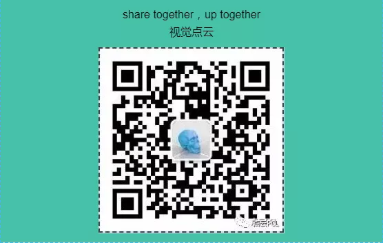





 浙公网安备 33010602011771号
浙公网安备 33010602011771号